u装机DiskGenius修改磁盘名称教程
来源:www.uzhuangji.cn 发布时间:2016-04-06 10:25
在windows系统中,通常每个磁盘分区默认显示为“本地磁盘(C:)”、“本地磁盘(D:)”等形式,但这样不利于对各个文档进行分类存储,我们可以适当修改磁盘名称,把它们变成类似“系统”、“文档”和“软件”等名称,这样在整理资料时就很轻松了。下面就一起来学习u装机DiskGenius工具修改磁盘名称教程。
1.重启电脑,使用组合快捷键引导u盘进入u装机主菜单,选择“【03】运行u装机Win2003PE增强版(旧电脑)”。如下图所示
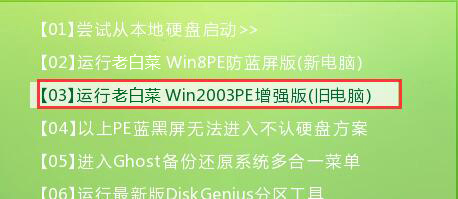
2.找到桌面上的DiskGenius分区工具,双击打开它。如下图所示

3.接着选择需要修改磁盘名称的分区,这里我们选择“本地磁盘(D)”,然后点击“分区-设置卷标”。如下图所示
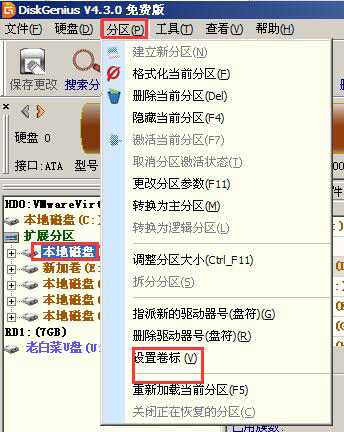
4.把磁盘卷标名称设置为“文档”回车确定。如下图所示
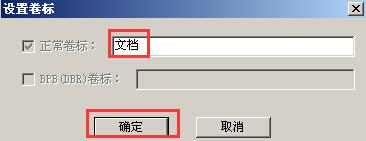
5.完成后我们可以看到磁盘分区名称已变成“文档”显示出来。如下图所示
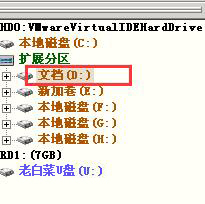
以上就是u装机DiskGenius工具修改磁盘名称教程,对磁盘卷标名称重名后,以后在整理资料时,只需按所属类目归类即可。
上一篇:u装机u盘快速搜索文件教程
下一篇:u装机硬盘分区克隆教程
推荐阅读
"微星gs63 8re-001cn笔记本怎么使用u装机u盘启动盘安装win8系统"
- 三星350xaa笔记本如何使用u装机u盘启动盘安装win7系统 2021-07-30
- 惠普pavilion x360 13-u000笔记本怎么使用u装机u盘启动盘安装win7系统 2021-07-29
- 神舟优雅x5笔记本怎么使用u装机u盘启动盘安装win10系统 2021-07-29
- 惠普envy x2 12-g018nr笔记本怎么使用u装机u盘启动盘安装win8系统 2021-07-29
机械革命深海幽灵z1笔记本怎么使用u装机u盘启动盘安装win7系统
- 海尔简爱 1406w笔记本如何使用u装机u盘启动盘安装win7系统 2021-07-27
- 墨舞tx40笔记本如何使用u装机u盘启动盘安装win10系统 2021-07-27
- 联想ideapad 500s-15-ifi笔记本如何使用u装机u盘启动盘安装win8系统 2021-07-27
- 中柏ezbook s4笔记本怎么使用u装机u盘启动盘安装win10系统 2021-07-26
u装机下载
更多-
 u装机怎样一键制作u盘启动盘
u装机怎样一键制作u盘启动盘软件大小:358 MB
-
 u装机超级u盘启动制作工具UEFI版7.3下载
u装机超级u盘启动制作工具UEFI版7.3下载软件大小:490 MB
-
 u装机一键u盘装ghost XP系统详细图文教程
u装机一键u盘装ghost XP系统详细图文教程软件大小:358 MB
-
 u装机装机工具在线安装工具下载
u装机装机工具在线安装工具下载软件大小:3.03 MB










